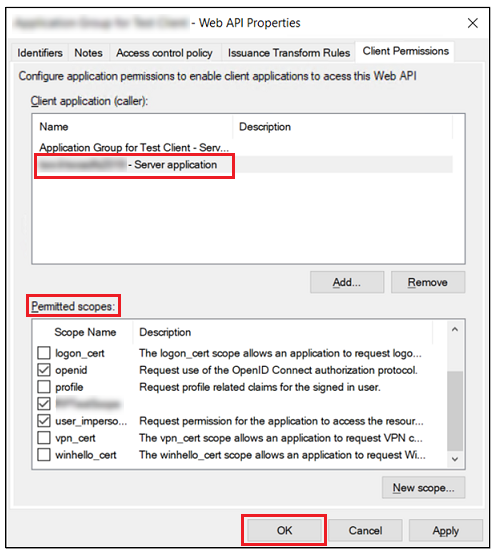當資源伺服器為除 ThingWorx 以外的應用程式時,透過 AD FS 應用程式群組中的資源伺服器配置 ThingWorx
|
|
如果要將 ThingWorx 應用程式配置為資源伺服器 (而非用戶端應用程式),則無需執行本節中的步驟。
|
在應用程式群組中將 ThingWorx 配置為伺服器應用程式 (用戶端)
1. 在 AD FS 中,按一下選單中的 Application Groups。
2. 從 Actions 選單中,按一下 Add Application Group。
3. 在 Add Application Group Wizard 的 Welcome 頁中,輸入新應用程式群組的 Name,然後選取 Server application 範本選項。然後按一下「下一步」。
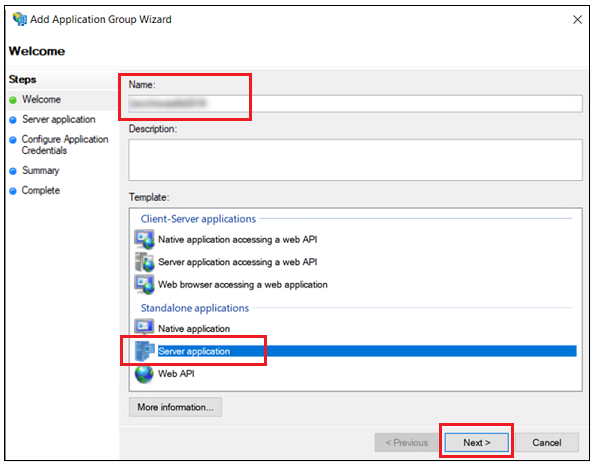
4. 在 Server application 頁中,Name 與 Client Identifier 欄位會自動填入。請執行下列操作,如下圖所示:
◦ 將 Client Identifier 的值複製到文字編輯器,以在稍後的程序中使用。
◦ 在 Redirect URI 欄位中,使用下列格式輸入 ThingWorx 授權重新導向 URI:
https://<ThingWorx_FQDN>:<埠>/Thingworx/oauth2_authorization_code_redirect
然後按一下「下一步」。
◦ 按一下「新增」。
◦ 按一下 Next。
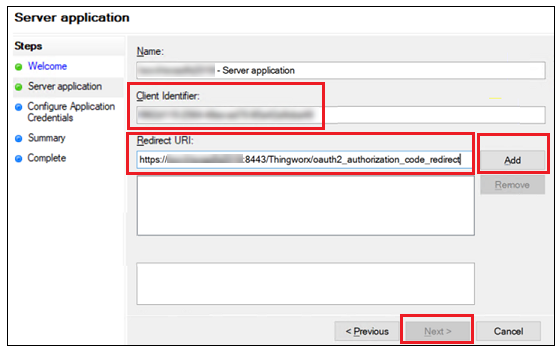
5. 在 Configure Application Credentials 頁中,執行下列操作:
◦ 選取 Generate a shared secret。
◦ 欲複製 Secret 欄位中的值,請按一下 Copy to clipboard。儲存複製的值以在稍後的步驟中使用。
◦ 按一下 Next。
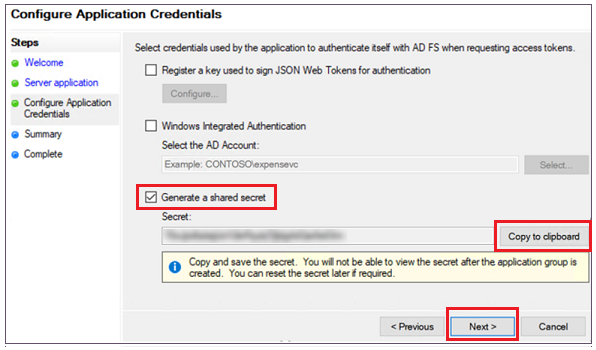
6. 接續按一下以完成 Add Application Group Wizard 的其餘部份。
為您的資源伺服器建立應用程式群組
1. 視需要為您的資源伺服器建立自訂範圍。
2. 將允許的範圍新增為應用程式權限組態的一部份。
新增 ThingWorx 應用程式作為資源伺服器的用戶端
1. 在 AD FS 的 Application Groups 清單中,連按兩下為資源伺服器建立的應用程式群組。
2. 在開啟的視窗中,選取 Web API 應用程式群組,如下圖所示,然後按一下 Edit。
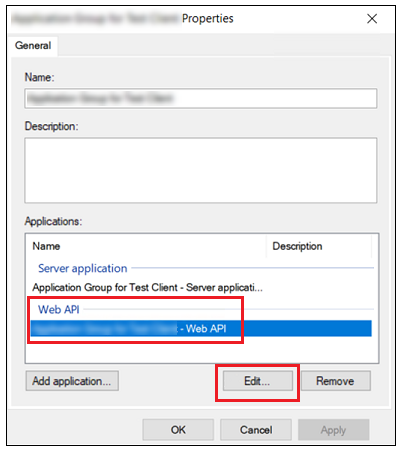
3. 在 Web API Properties 視窗中,導覽至 Client Permissions 標籤,然後按一下 Add。
4. 在 Add Client 快顯視窗中,選取 ThingWorx 伺服器應用程式,然後按一下 Add。
5. 現在,ThingWorx 伺服器會列在 Web API Properties 視窗的 Client application 清單中,如下圖所示。選取 Permitted scopes,然後按一下 OK。